Пользователи Zoom могут иногда получать сообщение об ошибке, информирующее о том, что они запускают приложение на компьютере с нехваткой системных ресурсов. Часто, когда появляется эта ошибка, качество звука ухудшается.
Кстати, вы можете ознакомиться с приведенными ниже руководствами, если у вас также возникают проблемы со звуком в Zoom:
- Устранение неполадок искажения голоса при увеличении
- Исправить Zoom Meeting, не разрешающий компьютерный звук
Если вы и дальше будете получать то же самое "низкие системные ресурсы‘Ошибка даже после перезапуска Zoom, используйте решения, перечисленные ниже, и вы сможете решить эту проблему всего за несколько минут.
Устранение неполадок Ошибка масштабирования Низкие системные ресурсы
1. Отключить фоновые процессы
Если в фоновом режиме работает слишком много приложений и программ, может не хватить вычислительной мощности для запуска Zoom. Помните, что видеоконтент всегда требует больше ресурсов, чем аудио или письменный контент.
Самый быстрый способ закрыть фоновые процессы - это выполнить чистую загрузку компьютера. Это означает, что ваша машина загружается с использованием только ограниченного набора драйверов и программ.
Вот как очистить загрузку вашего ПК
- Перейдите в Пуск и введите msconfig чтобы открыть конфигурацию системы
- Нажать на Общий вкладка → выберите Выборочный запуск
- Снимите флажок Загрузить элементы автозагрузки флажок
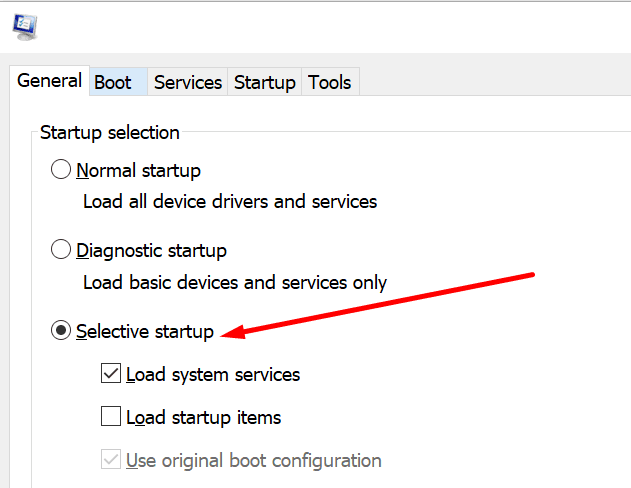
- Перейти к Услуги вкладка → щелкните Скрыть все службы Microsoft → Отключить все

- Перейдите к Запускать вкладка → Открыть диспетчер задач
- Выберите все программы, которые вы хотите отключить при запуске → нажмите кнопку Запрещать кнопка

- Примените изменения, перезагрузите компьютер и снова запустите Zoom.
2. Обновите драйверы адаптера дисплея
Zoom может вызвать нагрузку на драйверы видеокарты, поэтому убедитесь, что у вас установлена последняя версия драйвера.
Чтобы обновить графические драйверы:
- Перейдите в Пуск и введите Диспетчер устройств → дважды щелкните Диспетчер устройств открыть приложение
- Разверните Список адаптеров дисплея
- Щелкните правой кнопкой мыши драйвер видеокарты.
- Выбирать Обновить драйвер

- Перезагрузите компьютер и проверьте, есть ли у Zoom доступ ко всем ресурсам, необходимым для правильной работы.
Если обновление драйвера не помогло, его можно удалить. Следующие шаги такие же. Единственная разница в том, что вам нужно выбрать Удалить устройство вместо того Обновить драйвер.
Говоря об обновлениях, не забудьте также получить последние обновления ОС и Zoom.
3. Запустите средство проверки системных файлов
Эта проблема также может быть вызвана повреждением системных файлов, из-за которого ваш компьютер не может определить правильный уровень использования ресурсов.
Чтобы запустить проверку системных файлов:
- Перейдите в Пуск → введите cmd → щелкните правой кнопкой мыши командную строку → выберите Запустить от имени администратора
- Введите sfc / scannow команду и нажмите Enter
- Дождитесь завершения сканирования и перезагрузите компьютер.
4. Удалите последние обновления ОС
Многие пользователи заметили Zoom ‘низкие системные ресурсыСообщение часто появляется после установки последних накопительных обновлений Windows 10. В качестве обходного пути вы можете удалить последние исправления.
- Открыть Панель управления → перейти к Программы и характеристики
- Выбирать Просмотр установленных обновлений чтобы вывести список всех обновлений, установленных на вашем компьютере
- Выберите самые свежие и нажмите Удалить.
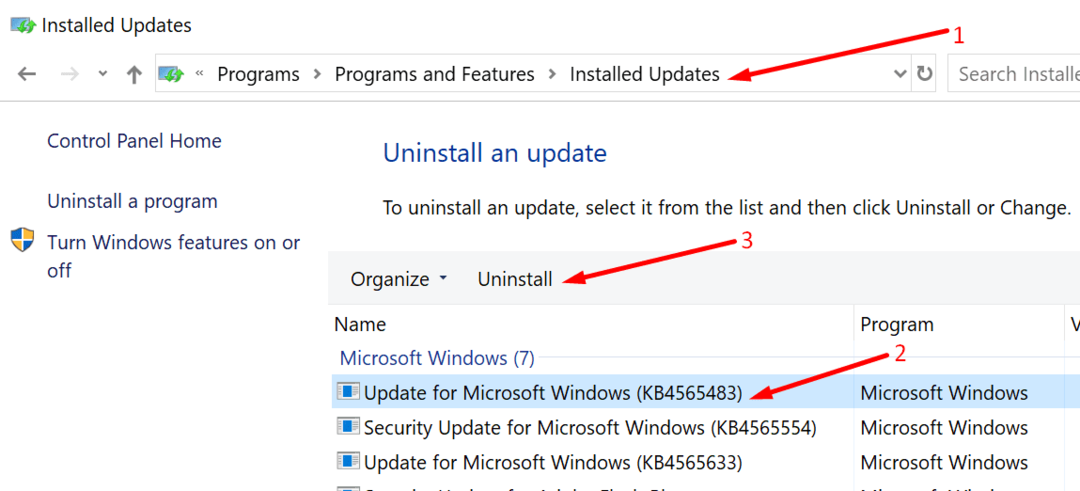
5. Другие обходные пути, предложенные пользователями
- Отключите кабель питания и работайте от аккумулятора. По какой-то странной причине у некоторых пользователей этот метод сработал.
- Отключите звук видео и звука других пользователей, если это необходимо. Пользователи, предложившие этот обходной путь, убеждены, что слишком большое количество людей, использующих видео и аудио, увеличивает использование полосы пропускания, что приводит к ухудшению качества видео и звука.
- Позвоните в Zoom на вашем Android-устройстве и использовать его только для голоса. Затем отключите звук на своем компьютере и используйте ноутбук или компьютер только для видео.
Сообщите нам, какое решение сработало для вас.